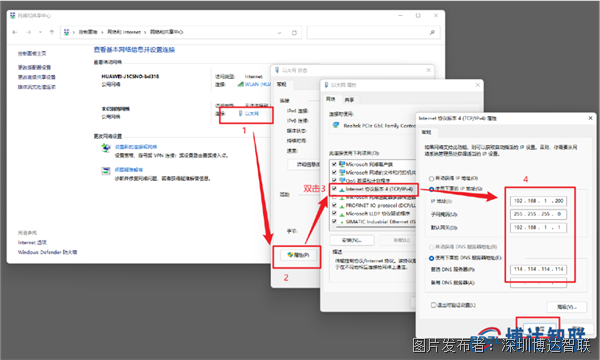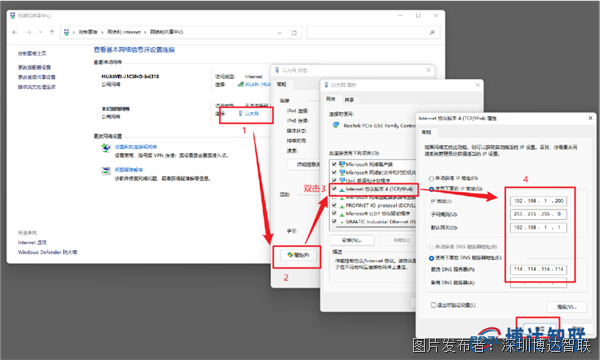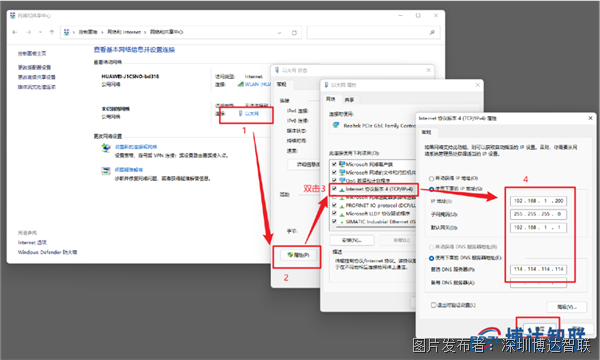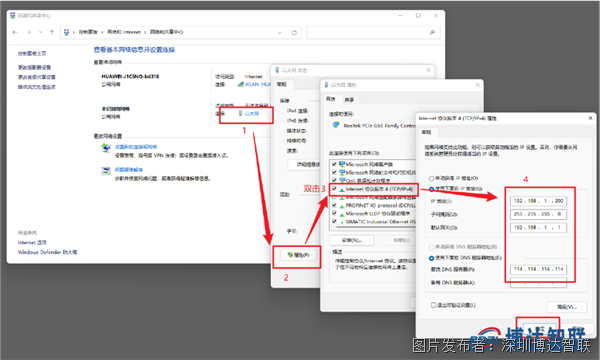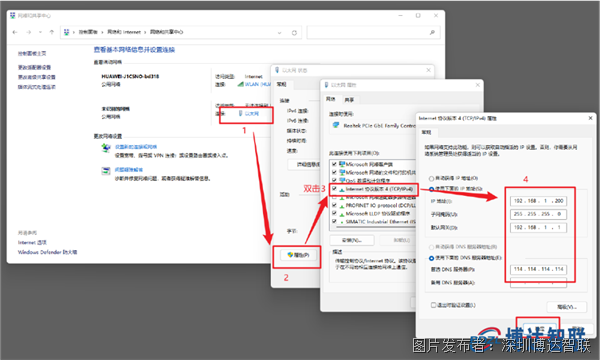汇川PLC和透传网关实现远程上下载程序
一台可联网操作的电脑
一台单网口的远程透传网关及博达远程透传配置工具
网线一条,用于实现网络连接和连接PLC
一台汇川 PLC及其编程软件AutoShop
一张4G卡或WIFI天线实现通讯(使用4G联网则插入4G SIM卡,WIFI联网则将WIFI天线插入USB口)
1.将网关通电,用网线将网关和电脑进行连接;
2.打开控制面板选择与网关相连接的以太网口,在弹框的属性中选择Internet协议版本4(TCP/IPV4),再进入属性里按照图中的IP地址输入静态IP进行配置;
注:初次配置静态IP时才可按图中输入
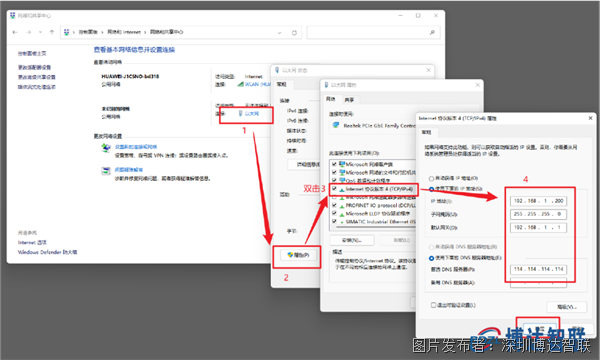
3.在浏览器输入 http://192.168.1.233 后进行登录
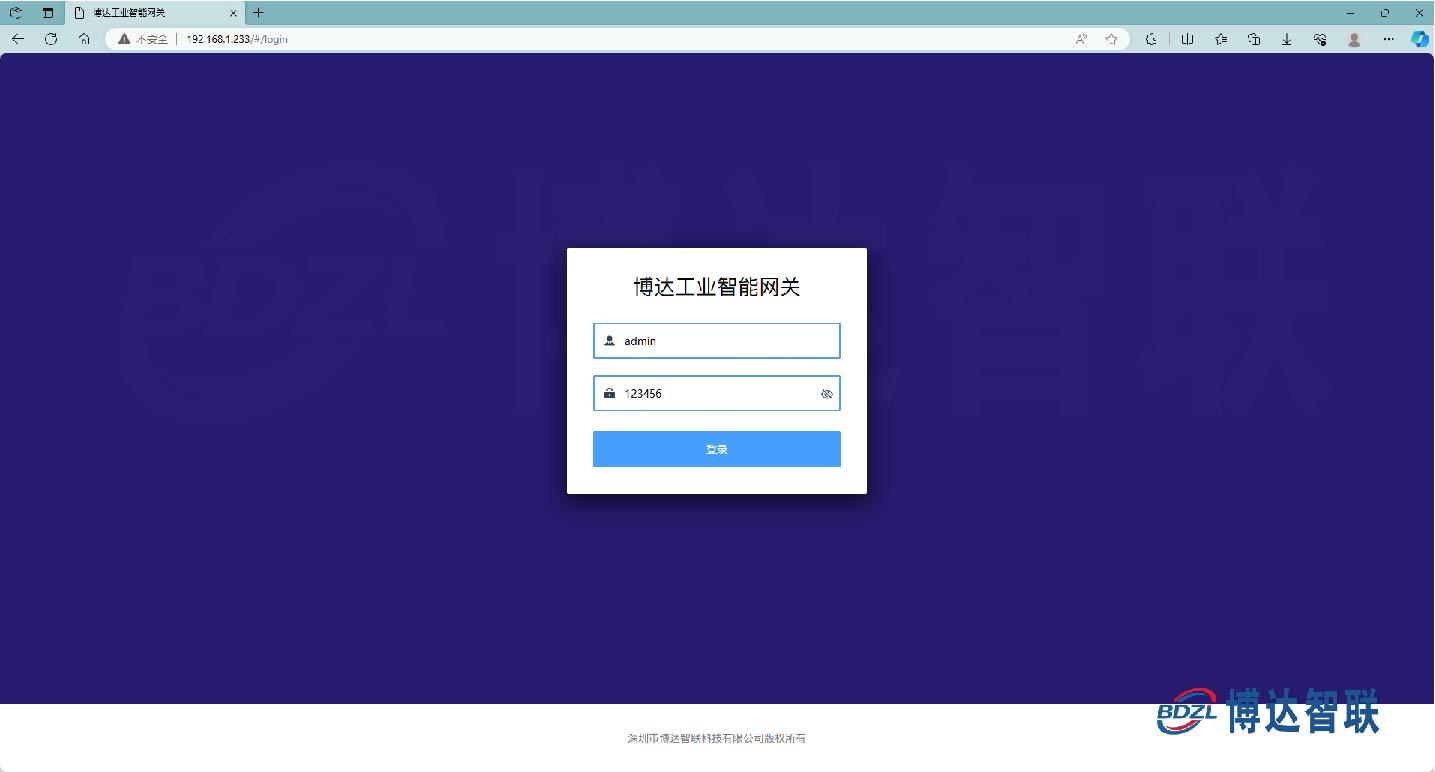
注:根据所需的联网方式去选择对应的配置,切换联网方式后需重新配置
需先按照下方示意图正确插入4G物联网卡以及4G天线

选择4G联网,须在联网方式中选择4G联网,提交配置后重启网关;出厂默认设置为4G联网,无需进行任何配置

将WIFI 天线插入网关的USB口进行连接

直接搜寻附近热点选择连接后输入密码;
点击测试WIFI,测试是否可以连接成功;
在联网方式中选择WIFI联网,提交配置后重启网关即可
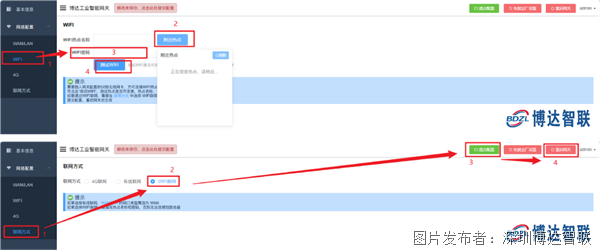
将网线连接至电脑

网络配置中选择WAN/LAN,网口类型选择WAN,再自动获取IP;
在联网方式中选择有线联网,提交配置后重启网关即可

下载透传工具后进行解压
双击打开远程透传工具,输入厂家提供的账号密码进行登录
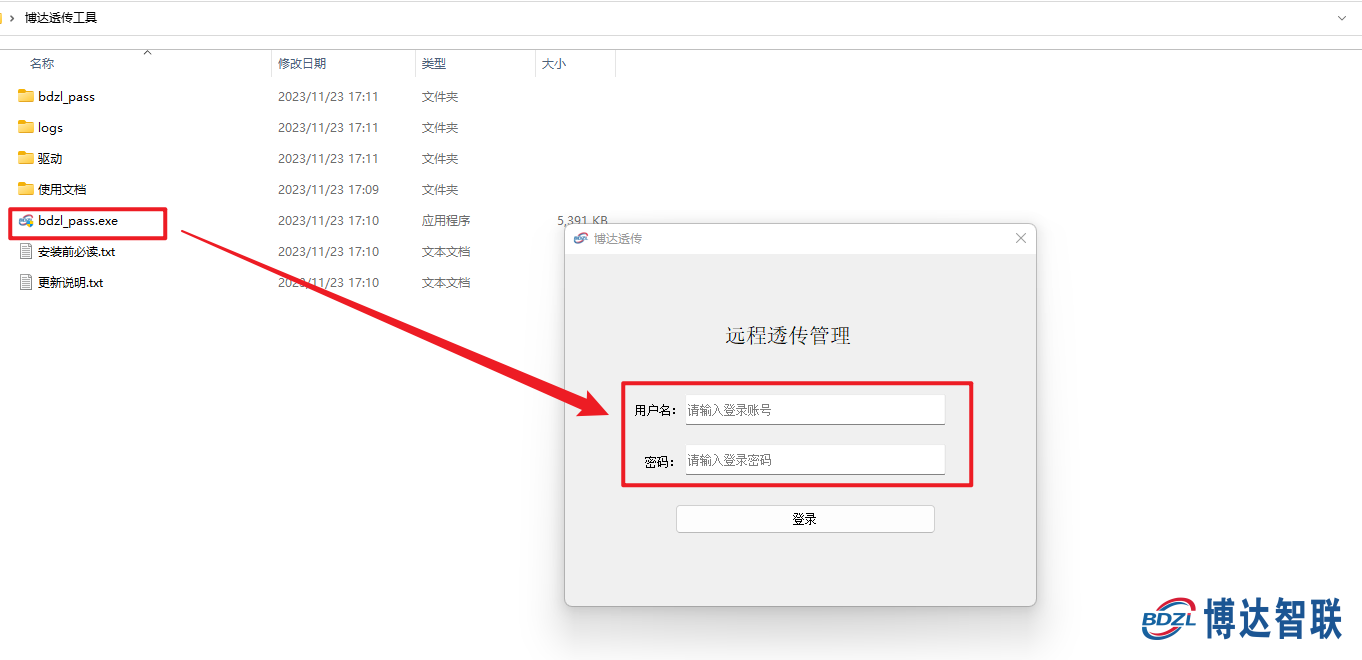
选择网络透传协议后点击连接网关按钮即可完成远程透传
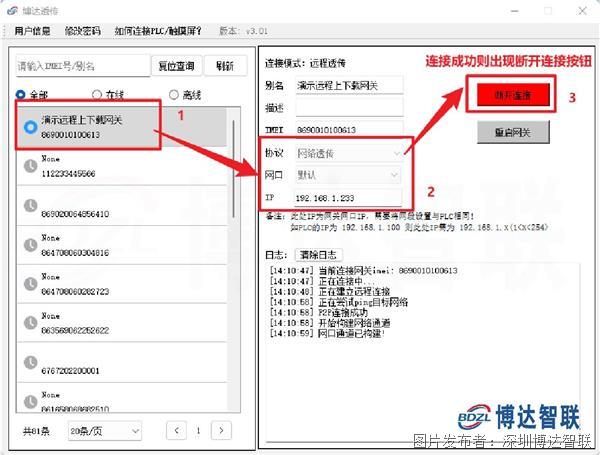
电脑下载并打开PLC编程软件;
点击工具中的通讯配置,在弹框中选择TAP V9网卡所在的网络适配器名称(适配器名称见文章尾图)
再输入PLC的IP地址,点击测试查看时候连通,最后点击确认提交配置即可
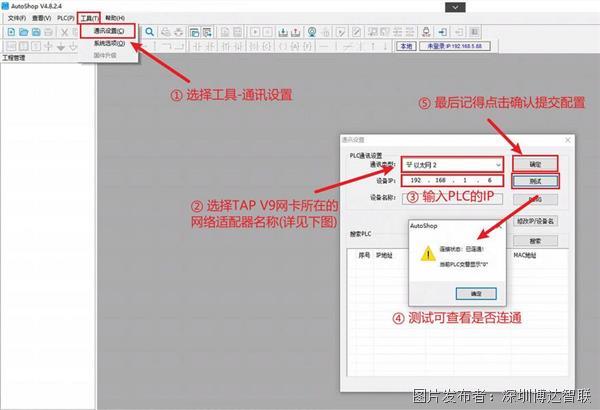
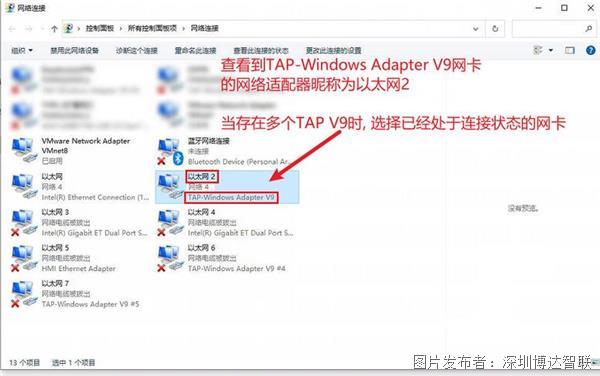
提交
施耐德PLC如何实现远程上传下载程序?
汇川PLC与工业远程透传模块远程上下载程序
汇川PLC如何连接电脑进行数据通信和远程上下载
新手如何实现合信PLC的远程上下载调试
永宏PLC怎样实现远程调试及上下载程序








 投诉建议
投诉建议